- Hogyan rejthetem el a root rendszert a PS4 Remote Play alkalmazásban?
- Hogyan lehet aktiválni a PS4 távoli lejátszást?
- Hogyan lehet kijavítani, hogy a Remote Play nem működik PS4-en?
- A PS4 távoli lejátszási 0x80001FFF hibájának javítása
- 1. javítás: PS4 Remote Play hozzáadása az engedélyezőlistához
- Hogyan regisztrálhatom a PS4-emet a távoli lejátszáshoz?
- Milyen portokat használ a PS4 Remote Play?
- Hogyan engedélyezhetem a távoli lejátszást PS4-en?
- Hogyan lehet távoli lejátszást használni PS4-en?
- Hogyan kapcsolhatom ki a root rendszert a PS4 Remote Playen?
- Mi az a PS4 csatlakozási hibakód: ce-32889-0?
- 2. javítás: PS4 rendszer manuális csatlakoztatása
- Hogyan lehet javítani a PS4 Remote Play 0x80001fff hibáját?
- Hogyan lehet megoldani a PS4 vezérlő nem csatlakozási problémáját?
- Hogyan lehet elérni, hogy a PS4 Remote Play ne késlekedjen?
- 3. javítás: Engedélyezze az UPnP-t
- Hogyan tudom működésre bírni a távoli lejátszást PS4-en?
- Hogyan lehet javítani a szoftverfrissítést PS4-en?
- Miért nem működik a PS4 távoli kapcsolatom?
- 4. javítás: A portok kézi továbbítása
- Mi az a 0x80001fff hibakód PS4-en?
- Hogyan javíthatom ki a gyökérészlelési hibát a PS4 Remote Play alkalmazásban?
- Honnan lehet tudni, hogy a PS4 nem működik?
Bár már tárgyaltuk a PS4 hibakód NP-39225-1, PS4 hibakód CE-32930-7 és a PS4 Connection Error CE-32889-0 hibakódokat, egy új típusú hiba zavarja a felhasználókat. Jelenleg sok felhasználó szembesül problémákkal, miközben megpróbálja csatlakoztatni a PS4-et a távoli lejátszással a Windows PC-n. Ahogy és amikor ezt próbálják megtenni, a PS4 Remote Play Error 0x80001FFF kódja fogadja őket. Számos oka lehet annak, hogy miért kapja ezt a hibakódot.
Először is előfordulhat, hogy a víruskereső vagy a Defender program blokkolja ezt az alkalmazást a szokásos funkcióitól. Vagy az automatikus csatlakozás hibája is lehet. Néhány ritka esetben az útválasztó UPnP-je is letiltható, és ezért a felhasználók szembesülnek ezzel a problémával. Hasonlóképpen, a porttovábbítással kapcsolatos problémák is kifejthetik ezt a problémát. Tehát ebben az útmutatóban megmutatjuk, hogyan javíthatja ki ezeket a problémákat, és így javíthatja ki a PS4 Remote Play Error 0x80001FFF hibát. Kövesse végig.
Hogyan rejthetem el a root rendszert a PS4 Remote Play alkalmazásban?
Érintse meg és tartsa lenyomva (hosszan lenyomva) a PS4 Remote Play alkalmazást. Válassza ki az Alkalmazásinformáció opciót a felugró ablakban (ez lehet, hogy csak egy „i” ikon) NE nyissa meg a PS4 Remote Play alkalmazást, amíg el nem rejti a root alkalmazást, különben valószínűleg szüksége lesz rá hogy ismételje meg a fenti lépéseket. A gyökér észlelése után az elrejtése nem törli a hibát.
Hogyan lehet aktiválni a PS4 távoli lejátszást?
– Görgessen le a „Távoli lejátszás” lehetőséghez, és kapcsolja be a „Távoli lejátszás engedélyezése” opciót. Ha nem PS4-en szeretne streamelni, akkor kattintson az „Eszköz összekapcsolása” lehetőségre. Vegye le a képernyőn megjelenő számot, és írja be a Remote Play alkalmazásba.
Hogyan lehet kijavítani, hogy a Remote Play nem működik PS4-en?
Koppintson a 3 vízszintes vonalra a bal felső sarokban (a kicsúsztatható menü) Érintse meg a 3 vízszintes vonalat a bal felső sarokban (a kicsúsztatható menü) Most már hiba nélkül el tudja indítani a PS4 Remote Play alkalmazást.
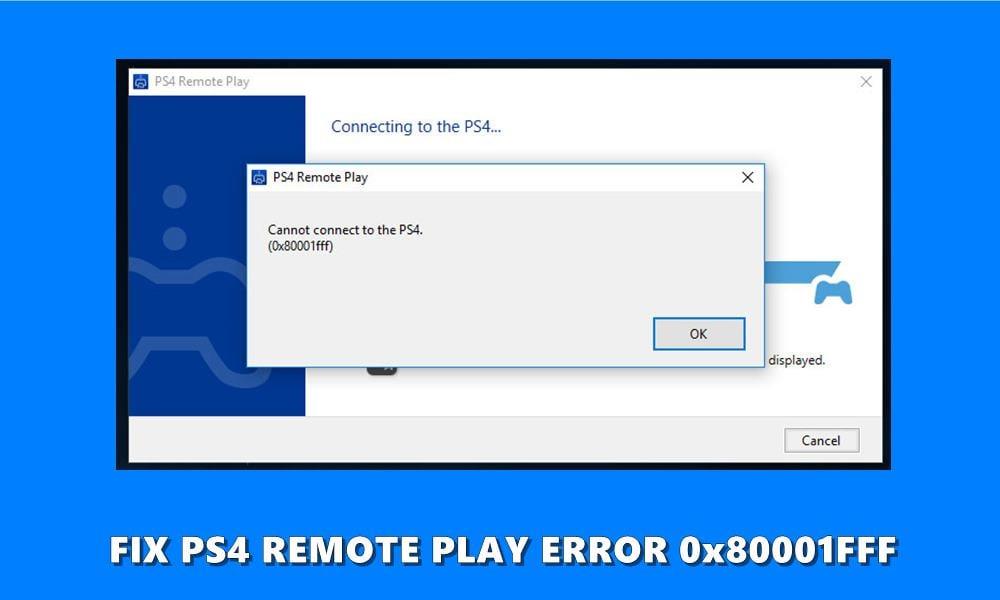
A PS4 távoli lejátszási 0x80001FFF hibájának javítása
A fent említett hiba kijavításához négy különböző típusú javítást említünk meg. Erre a problémára nincs univerzális megoldás, ezért előfordulhat, hogy mindegyiket ki kell próbálnia, amíg sikert nem ér el. Minden további nélkül kezdjük.
1. javítás: PS4 Remote Play hozzáadása az engedélyezőlistához
Előfordulhat, hogy egy harmadik féltől származó víruskereső program vagy a Windows Defender azt gyanítja, hogy a Remote Play veszélyt jelent a rendszerre. Ebben az esetben letiltja az alkalmazás legtöbb funkcióját, vagy inkább magát az alkalmazást. Kétféleképpen lehet ezt kezelni. Az első a Remote Play hozzáadása az engedélyezőlistához. Ha ez megoldja a problémát, jó és jó, ellenkező esetben előfordulhat, hogy ideiglenesen letiltotta a víruskeresőt, amíg az alkalmazás fut. Mindkettő lépéseit megbeszéljük, a Windows Defender program fókuszában:
- Lépjen a Start menübe, és keresse meg a Defendert. Kattintson a Windows Defender tűzfal elemre a keresési eredmények közül.
- Ezután kattintson az Alkalmazás engedélyezése a Windows Defender tűzfalon keresztül lehetőségre.
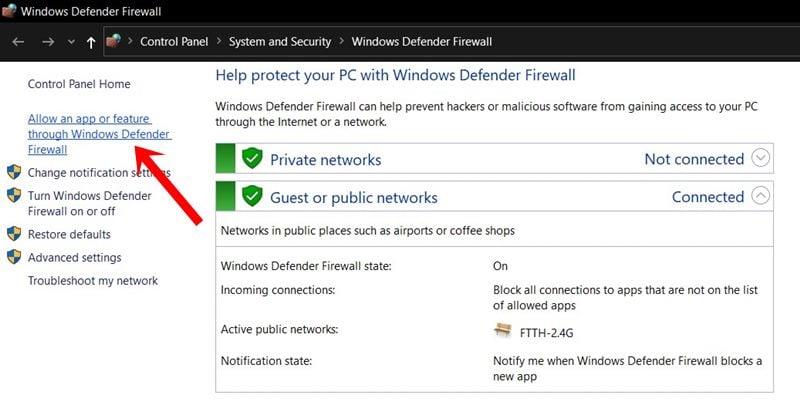
Hogyan regisztrálhatom a PS4-emet a távoli lejátszáshoz?
Manuális regisztráció 1 Nyissa meg a PS4 Remote Play alkalmazást. 2 Kattintson a Manuális regisztráció lehetőségre a bal alsó sarokban. 3 A rendszer felkéri a kód megadására. Menjen vissza a PlayStation 4-hez, és lépjen a Beállítások> Távoli lejátszási kapcsolat beállításai menüpontra. 4 Válassza az Eszköz hozzáadása lehetőséget, és a kódok megjelennek a képernyőn. Írd le a kódokat. 5 Térjen vissza a távoli lejátszáshoz, írja be a kódokat, majd kattintson a Regisztrálás gombra.
Milyen portokat használ a PS4 Remote Play?
A PS4 Remote Play a következő portokat használja: UDP 9296, UDP 9297 és UDP 9303. Ahogy már említettük, néhány régebbi útválasztó nem rendelkezik az UPnP-vel, és így a NAT-val sem. Tehát ezekben az esetekben manuálisan kell továbbítania a portokat.
Hogyan engedélyezhetem a távoli lejátszást PS4-en?
A telepítés befejezése után lépjen a PS4 rendszerére, lépjen a Beállítások > Távoli lejátszási kapcsolat beállításai menüpontba, és nyissa meg a Play Connection Settings eltávolítása lehetőséget. Ha bent van, egyszerűen jelölje be a Távoli lejátszás engedélyezése jelölőnégyzetet.
- Nyomja meg a Beállítások módosítása gombot (ehhez rendszergazdai jogosultságra lesz szüksége).
- Válassza ki a Remote Play alkalmazást a listából. Ha nincs ott, érintse meg a Másik alkalmazás engedélyezése lehetőséget, majd kattintson a Tallózás gombra.
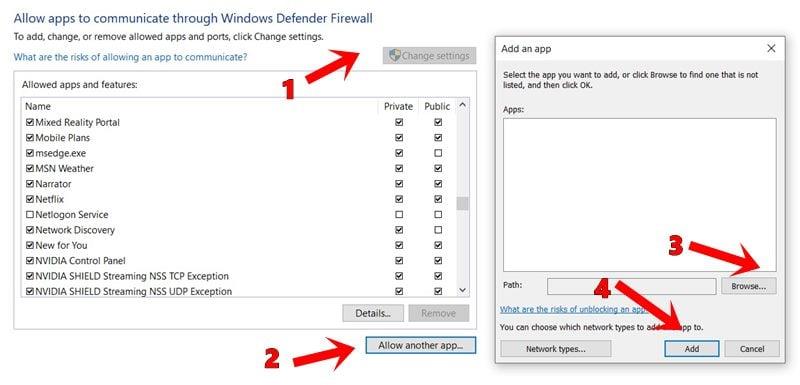
- Válassza ki az említett alkalmazást, majd mentse el a beállításokat. Ha ez megtörtént, ellenőrizze, hogy továbbra is szembesül-e ezzel a hibakóddal vagy sem. Ha ott van, akkor ideiglenesen letilthatja a tűzfalat is.
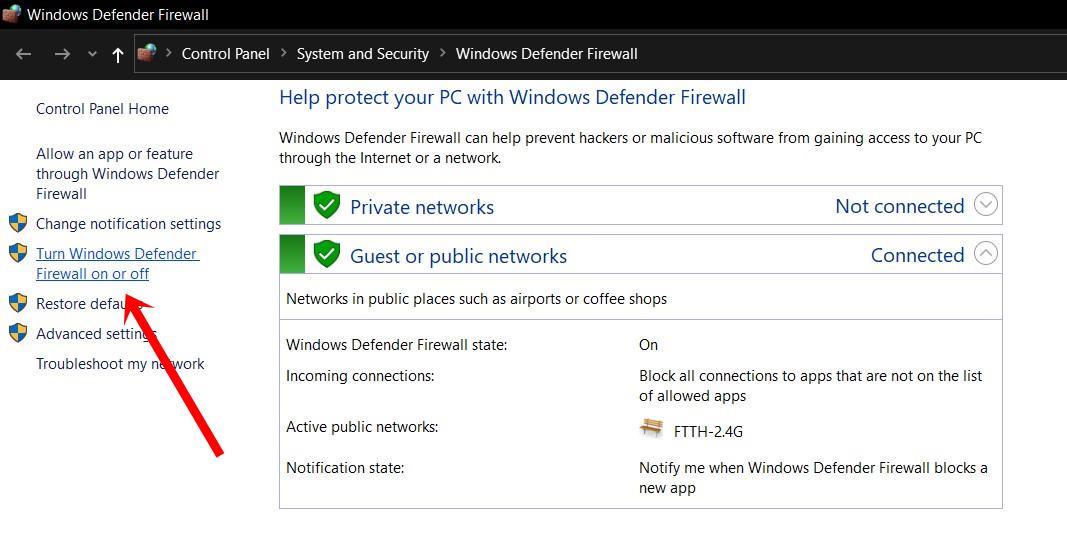
- Ehhez nyissa meg ismét a Windows Defender tűzfal oldalát, majd kattintson a Windows Defender tűzfal be- vagy kikapcsolása lehetőségre.
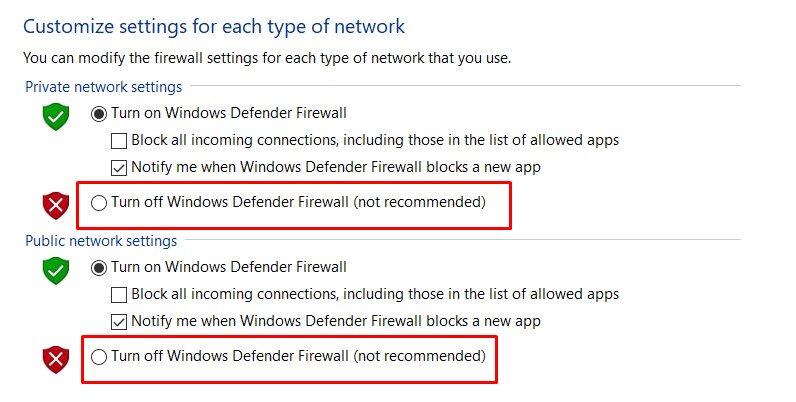
Hogyan lehet távoli lejátszást használni PS4-en?
1. lépés: Keresse meg a PS4 rendszert, és nyissa meg a Systems > Remote Play Connection Settings menüpontot. Ezután kattintson a Távoli lejátszás engedélyezése lehetőségre a Remote Play Connection Settings alatt. 2. lépés: A Remote Play opció engedélyezése után lépjen a Beállítások > Fiókkezelés menüpontra, és győződjön meg arról, hogy ez a konzol elsődleges PS4-ként van aktiválva.
Hogyan kapcsolhatom ki a root rendszert a PS4 Remote Playen?
Érintse meg és tartsa lenyomva (hosszan lenyomva) a PS4 Remote Play alkalmazást. Válassza ki az Alkalmazásinformáció opciót a felugró ablakban (ez lehet, hogy csak egy „i” ikon) NE nyissa meg a PS4 Remote Play alkalmazást, amíg el nem rejti a root alkalmazást, különben valószínűleg szüksége lesz rá hogy ismételje meg a fenti lépéseket.
Mi az a PS4 csatlakozási hibakód: ce-32889-0?
Bár már tárgyaltuk a PS4 hibakód NP-39225-1, PS4 hibakód CE-32930-7 és a PS4 Connection Error CE-32889-0 hibakódokat, egy új típusú hiba zavarja a felhasználókat. Jelenleg sok felhasználó szembesül problémákkal, miközben megpróbálja csatlakoztatni a PS4-et a távoli lejátszással a Windows PC-n.
- Ezután válassza a Windows Defender tűzfal kikapcsolása lehetőséget mind a Nyilvános, mind a Privát hálózati beállítások alatt.
Most nyomja meg az OK gombot, és nézze meg, hogy a PS4 Remote Play Error 0x80001FFF javítva van-e vagy sem. Ha még mindig nem javított, akkor lépjen át a következő javításra, de először engedélyezze újra a tűzfalat (semmi köze a következő javításhoz, de biztonsági szempontból).
Reklámok
2. javítás: PS4 rendszer manuális csatlakoztatása
Egyes esetekben az automatikus csatlakozás nem hozza meg a kívánt eredményt. Ezekben a forgatókönyvekben a kézi útvonal a legjobb előrehaladási útvonal. Mielőtt azonban felsorolnánk az ehhez szükséges lépéseket, győződjön meg arról, hogy a PS4 rendszer a legújabb frissítéssel van telepítve. Ezen kívül szükség lehet egy Dualshock 4 Wireless kontrollerre és a Playstation Network fiókra is. Ha mindezekkel a követelményekkel rendelkezik, kövesse az alábbi lépéseket:
- Töltse le és telepítse a Remote Play Installer legújabb verzióját Windows számítógépére.
- A telepítés befejezéséhez kövesse a képernyőn megjelenő utasításokat, és ha ez megtörtént, indítsa újra a számítógépet.
- Most lépjen a Beállítások elemre, majd a Távoli lejátszási kapcsolat beállításaira.
- Ezután lépjen a Távoli lejátszási kapcsolat beállításaihoz, és válassza a Távoli lejátszás engedélyezése lehetőséget.
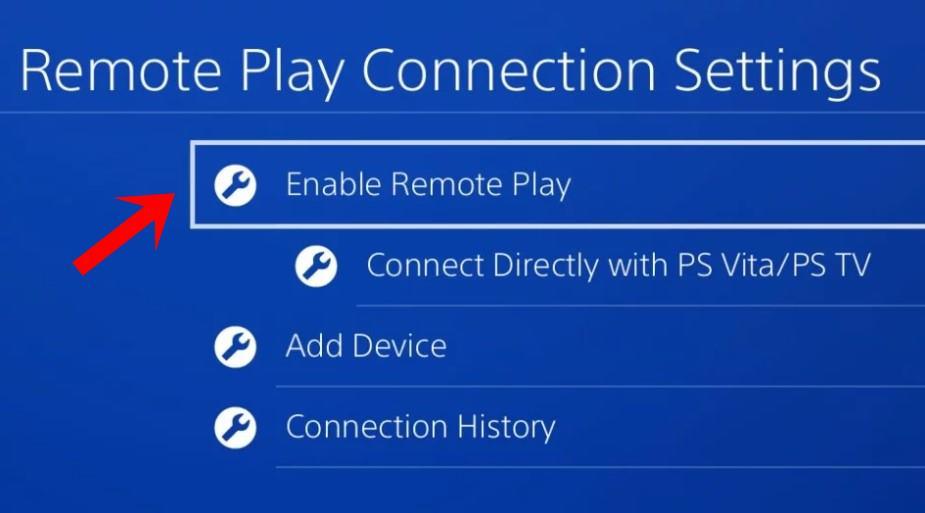
Hogyan lehet javítani a PS4 Remote Play 0x80001fff hibáját?
A PS4 távoli lejátszási 0x80001FFF hibájának kijavítása 1. módszer: A harmadik féltől származó interferencia letiltása (ha van). Egyes érintett felhasználók szerint ez a probléma nagyon jól… 2. módszer: A PS4 rendszer manuális csatlakoztatása. Ha már kipróbálta a gyors megközelítést, és nem működött az Ön számára (és… 3. módszer: …
Hogyan lehet megoldani a PS4 vezérlő nem csatlakozási problémáját?
Hibaelhárítás egy olyan PS4-vezérlővel kapcsolatban, amely nem szinkronizál vagy csatlakozik
- Töltse fel a vezérlőt. Vezeték nélküli PS4-vezérlővel kapcsolatos hibaelhárítás során először győződjön meg arról, hogy 100%-ra feltöltötte. …
- Csatlakoztassa a vezérlőt és a konzolt USB-kábellel. …
- A vezérlő újraszinkronizálása indításkor. …
- Hajtsa végre a soft reset-et a vezérlőn. …
- Végezzen hard reset-et a vezérlőn. …
Hogyan lehet elérni, hogy a PS4 Remote Play ne késlekedjen?
Optimalizálja a vezeték nélküli kapcsolatot
- Nyissa ki az ajtókat, hogy ne akadályozza a jelzést.
- Helyezze a WiFi útválasztót nyitott helyre, hogy a jel ne vesszen el.
- Szerezzen be egy WiFi átjátszót, hogy fokozza a jelet a ház körül.
- Helyezze a készüléket olyan helyre, ahol jó jelet kaphat.
- Győződjön meg arról, hogy a PS4 olyan helyen van, ahol nincs blokkolva.
- Miután engedélyezte az említett lehetőséget, lépjen a Beállítások > Fiókkezelés menüpontra.
- Ezután válassza az Aktiválás elsődleges PS4-ként lehetőséget, és válaszoljon igennel a megerősítő párbeszédpanelen.
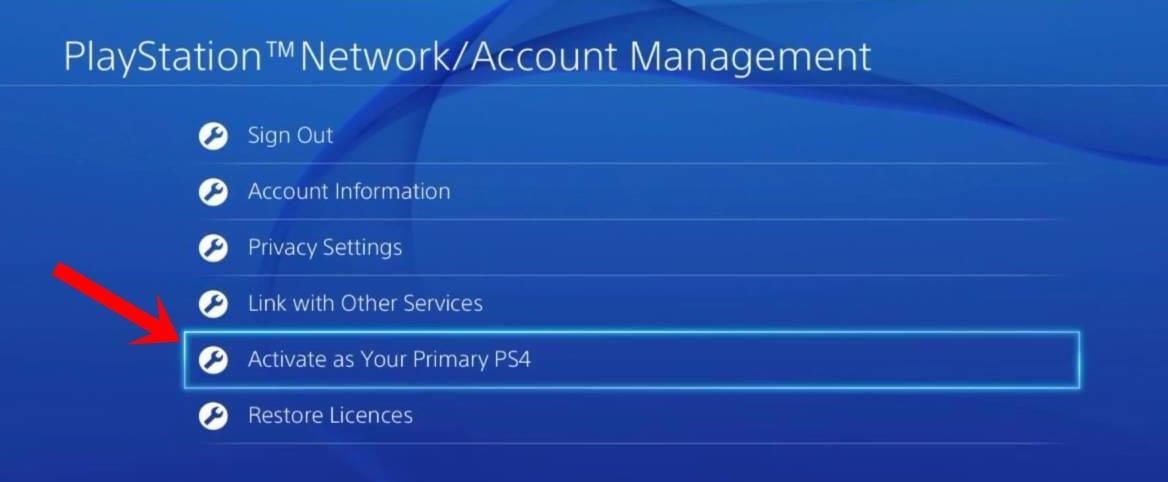
- Most csatlakoztassa a vezérlőt a számítógéphez. Ezt megteheti USB-kábellel vagy Dualshock 4 USB vezeték nélküli adapterrel.
- Miután csatlakozott, jelentkezzen be Playstation Network fiókjába. Ellenőrizze, hogy továbbra is szembesül-e a PS4 Remote Play Error 0x80001FFF hibával vagy sem.
3. javítás: Engedélyezze az UPnP-t
A legtöbb esetben előfordulhat, hogy az UPnP már engedélyezve van. A régebbi útválasztókon azonban le van tiltva. Tehát ellenőrizze, hogy ez engedélyezve van-e az útválasztón. Ha engedélyezve van, fontolja meg a letiltását és újbóli engedélyezését. Ennek az az oka, hogy ha a NAT le van zárva az útválasztón, akkor problémák lehetnek a Remote Play szerverrel. Nézze meg, hogy az UPnP engedélyezése javítja-e a PS4 0x80001FFF távoli lejátszási hibát. Ha ez utóbbi a helyzet, akkor érdemes megfontolni a portok kézi továbbítását, amit az alábbi utasítások alapján tehet meg.
Hogyan tudom működésre bírni a távoli lejátszást PS4-en?
Először távolítsa el az alkalmazást, és telepítse újra. A ps4-en lépjen a Remote Play Connection Settings – Eszköz hozzáadása menüpontra, ahol megjelenik egy szám. Az alkalmazásban kattintson a 3 pont menüre a jobb felső sarokban, regisztráljon manuálisan, írja be a számot a ps4-ből. Ez azonnal megoldotta az enyémet, remélem segít.
Hogyan lehet javítani a szoftverfrissítést PS4-en?
Indítsa újra a PS4-et. A rendszerszoftver-frissítési problémák egyszerű, de néha hatékony módja a konzol újraindítása. Ehhez csak kapcsolja ki a szokásos módon, húzza ki az áramforrásból 30 másodpercre, majd kapcsolja be újra. Húzza ki, majd csatlakoztassa újra az USB-tárolóeszközt.
Miért nem működik a PS4 távoli kapcsolatom?
Az automatikus kapcsolat nem működik – Az automatikus távoli kapcsolat gyorsabb, de kevesebb az esélye a problémamentes működésre. Ebben az esetben meg kell tudnia oldani a problémát úgy, hogy manuálisan csatlakozik a PS4-hez, miután módosította a konzol beállításait.
4. javítás: A portok kézi továbbítása
A PS4 Remote Play a következő portokat használja: UDP 9296, UDP 9297 és UDP 9303. Ahogy már említettük, néhány régebbi útválasztó nem rendelkezik az UPnP-vel, és így a NAT-val sem. Tehát ezekben az esetekben manuálisan kell továbbítania a portokat. Ehhez kövesse az alábbi lépéseket:
- Jelentkezzen be a routerbe. Ehhez meg kell adnia az alapértelmezett IP-címet. A legtöbb esetben 192.168.0.1 vagy 192.168.1.1 legyen.
- Ezután a felhasználónév és jelszó részben írja be az Admin szót az előbbibe, és hagyja üresen a jelszó mezőt. Míg egyesek az Admin vagy a 1234-et is megadhatják a jelszó mezőben. Ha nem találja a szükséges hitelesítő adatokat, akkor a Google lesz a segítő keze.
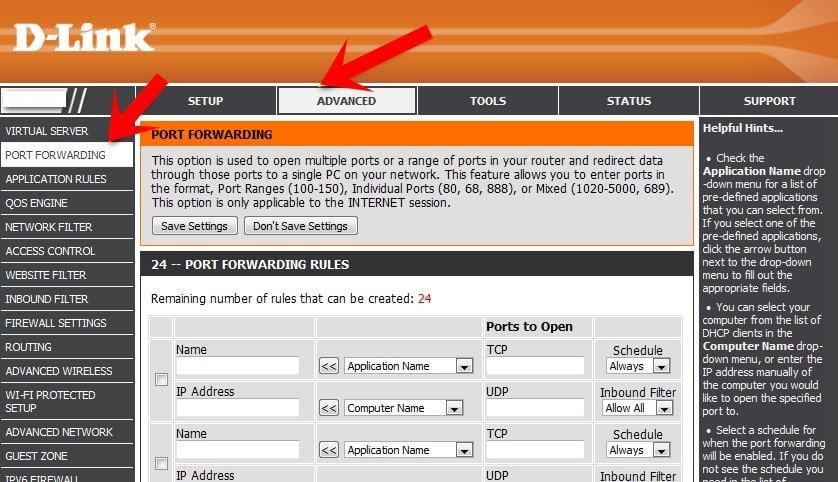
- Miután bejelentkezett, lépjen a Speciális részre, és ott meg kell találnia a Port Forwarding opciót.
- Ezen belül adja hozzá az UDP 9296, UDP 9297 és UDP 9303 portokat.
- Ezután mentse a változtatásokat, és indítsa újra a számítógépet, valamint az útválasztót. Ennek meg kell oldania a PS4 problémáját.
Tehát ezzel lezárjuk a PS4 Remote Play Error 0x80001FFF hibájának kijavítására vonatkozó útmutatót. Négy különböző javítást említettünk ezzel kapcsolatban, amelyek közül bármelyiknek működnie kell az Ön esetében. Írd meg nekünk kommentben, hogy melyikük végezte el helyetted a munkát. Végezetül itt van néhány iPhone tipp és trükk, számítógépes tippek és trükkök, valamint Android tippek és trükkök, amelyeket szintén érdemes megnéznie.
Mi az a 0x80001fff hibakód PS4-en?
A 0x80001FFF hibakód (nem lehet csatlakozni a PS4-hez) akkor jelentkezik, amikor a felhasználók megpróbálják csatlakozni a PS4-hez a távoli lejátszással Windows 10 rendszeren. A hibakód akkor jelenik meg, ha a hibacsatlakozási kísérlet meghiúsul.
Hogyan javíthatom ki a gyökérészlelési hibát a PS4 Remote Play alkalmazásban?
Ez visszaállítja a „gyökérérzékelést”, és törli a hibát. Görgessen, amíg meg nem találja a PS4 Remote Play alkalmazást Érintse meg és tartsa lenyomva (hosszan lenyomva) a PS4 Remote Play alkalmazást. Válassza az Alkalmazásinformáció lehetőséget a felugró ablakban (ez lehet, hogy csak egy „i” ikon) NE nyissa meg a PS4 Remote Play alkalmazást amíg el nem rejti a gyökeret, vagy valószínűleg meg kell ismételnie a fenti lépéseket.
Honnan lehet tudni, hogy a PS4 nem működik?
Különféle PS4-problémákkal találkozhat, például a PS4 nem kapcsol be, ce-36244-9, PS4 kiterjesztett tárolási hiba ce-30022-7, halál fekete képernyője, halál kék fénye és így tovább. Egyszóval előfordulhat, hogy a PS4-ed nem működik különféle hibák miatt. Honnan lehet tudni, hogy a PS4 leáll-e? Nos, ezt néhány jelből meg lehet tanulni.
Reklámok
